爆破肢体效果制作——设置粒子
在这个教学中,将采用Particle F能产生非常震撼的爆破效果。
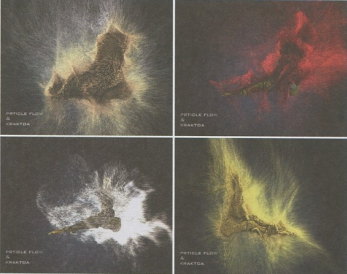
场景中提供了一个脚的模型,包括骨骼、肌肉、经脉及表皮。首先要使粒子填充当前的模型,然后再让动画进行到一段时间之后,使用粒子爆炸配合风力工具,让当前粒子的聚合效果散开。最后我们再用Krakatoa来进行粒子的存储与加速。这里至少用到了6万个粒子,最多达到了将近10万个粒子。
首先打开配套光盘提供的初始文件,场景中有一个脚模型,但它不仅仅是一只脚,将外面的表皮对象隐藏后,可以观察到,脚模型中还包括红色的肌肉、白色的经脉,以及黄色的骨骼。将它们一-隐藏,就可以观察到单独的结构了,如图3.002所示。除了这4个模型以外,在初始的场景文件中还有一个圆形的路径,主要是让摄影机沿着它产生运动。切换到摄影机视图中,拨动时间滑块就可以观察到画面旋转的动画了。
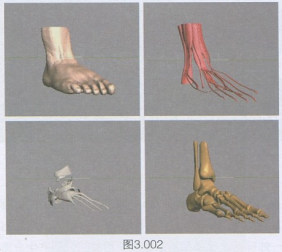
按下键盘上的[6]键,打开Particle View[粒子视图]。在底部的控制器仓库中拖曳一个影Standard Flow[标准流]控制器到编辑区中。在标准流程中选择Birth 01[出生01]控制器。在右侧的参数控制中设置粒子的[发射开始]和[发射结束]时间均为第0帧。发射粒子的[数量]值为100000,如图3.003所示。
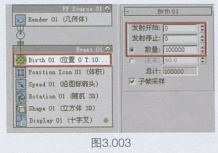
由于粒子数较多,会影响视口中的交互速度,因此选择粒子流标题PF Source 01,在右侧参数面板中把[数量倍增]中的[视口%]设置为1。这样在视口中只显示1%的粒子,也就是说只显示1000个粒子,如图3.004所示。
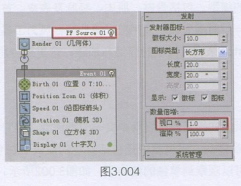
接着设置粒子的出生位置。首先用Position object[位置对象]控制器替换原来的losition Eean 置图标]控制器,然后定义粒子出生的物体,单击[Position Object 01(位置对象01)>发射器对象>题加]按钮,在视口中将“表皮”对象添加到发射器对象列表中,如图3.005所示。
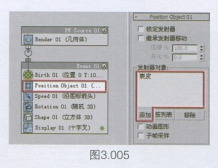
按下键盘上的M键打开[材质编辑器],可以观察到材质已经设置好了。这里需要让粒子的材质与模型完全相同,显示颜色也要尽量一致,所以选择表皮材质flesh,将其[漫反射颜色]进行复制,然后切换到粒子视图Event 01[事件01]的Display 01[显示01]控制器中,将材质中的漫反射颜色粘贴到右侧的颜色框中。同时把粒子的显示Type[类型]设置为Dots[点],如图3.006所示。
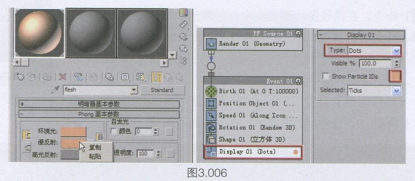
将国spd[速度]与图sotation[旋转]控制器删除。在Eshae o1[外形01]控制器中把粒子外形设置为[3D四面体],因四面体的面比较少,从而可以增加粒子的渲染速度。最后将粒子外形[大小]调小一些,设置为0.3左右,如图3.007所示。
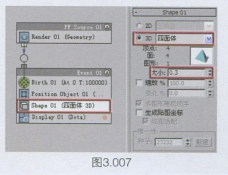
选择Event 02中的圆islyoe[显示02]控制器,将当前的显示Type[类型]改为Lines[线],这样爆炸后的粒子会变为线形,观察效果更好。同时将晶Displo ol[显示01]中的颜色复制粘贴到isply c[显示02]中,这样爆炸后的粒子也是肤黄色的,如图3.012所示。
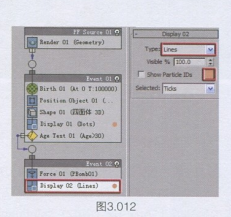
播放动画,可以观察到粒子在第30帧以后产生了炸开效果,但炸开过程显然太快了,所以将爆炸的影响强度[Force 01(h01)>Influence%(影响%)]值降低一些,把原来的1000改为300,如图3.013所示。
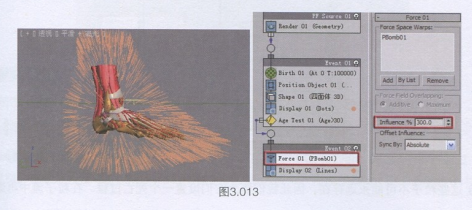
目前的炸开效果显得太均匀,所以要在粒子流中加入风力的作用,让当前的爆炸紊乱一些。单击[创建>空间扭曲>力>风]按钮,在顶视图中创建一个风力,默认名称为Wind01,利用移动工具把风力放在表皮对象的中间位置。进入修改面板调整风力的参数,因为只是让风力把粒子吹得紊乱一些,并不需要增加粒子的运动速度。因此只要将风的湍流、频率和比例值稍微改变一下即可。把风力的[强度]设置为0,[湍流]值设置为2,[频率]值设置为1,[比例]值设置为0.05,如图3.014所示。

再拖曳一个圈Force[力]控制器到粒子流中,放在Force 01[力01]的下面,用两个Force[力]控制器拾取两个空间扭曲对象,这样控制起来会更加方便。同样使用前面的方法把风力Wind01添加进来,它的影响值[Force 02(h02)>Influence%(影响)]保持为默认的1000,如图3.015所示。
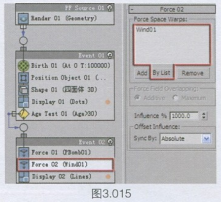
这些粒子不可能永远存在,因此我们要为它们设置一个死亡过程。在粒子流中再添加一个Age Test[年龄测试],将其放在Event[事件02]的底部,并在右侧的参数区中设置Test Value[测试值]为70,Variation[变化]值为5,也就是粒子在第65到75帧之间逐渐消亡,如图3.016所示。
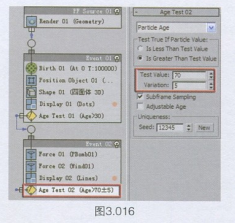
从底部仓库中拖曳一个函Delete[删除]控制器,使其独立形成Event 03[事件03]。在右侧的参数面板中设置[Delete 01(删除01)> Remove(移除)>All Particles(所有粒子)],也就是删除所有的粒子。当然也可以选用By Particle Age[根据粒子年龄]选项,它是依据粒子的年龄来设置杀死粒子的时机。同时要把Event 03[事件03]中自动形成的|isply o[显示03]控制器删除。播放动画,在爆炸之后可以观察到粒子就逐渐消失了,这样第一个流程就制作完成了,如图3.017所示。low与Krakatoa进行结合的方式,制作一个非常强悍的肢体爆破动画,如图3.001所示。在动画中,首先出现脚骨的模型,然后出现肌肉部分,接着是经脉和表皮,而后又逐一炸碎。这些模型都是由粒子组成的,
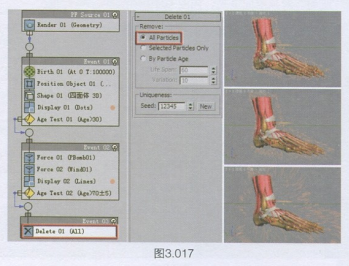
上一篇 爆破肢体效果制作——复制修改
下一篇 如何制作魔方粒子
热门课程
专业讲师指导 快速摆脱技能困惑相关文章
多种教程 总有一个适合自己专业问题咨询
你担心的问题,火星帮你解答-
为给新片造势,迪士尼这次豁出去了,拿出压箱底的一众经典IP,开启了梦幻联动朱迪和尼克奉命潜入偏远地带卧底调查 截至11月24日......
-
此前Q2问答环节,邹涛曾将《解限机》首发失利归结于“商业化保守”和“灰产猖獗”,导致预想设计与实际游玩效果偏差大,且表示该游戏......
-
2025 Google Play年度游戏颁奖:洞察移动游戏新趋势
玩家无需四处收集实体卡,轻点屏幕就能开启惊喜开包之旅,享受收集与对战乐趣库洛游戏的《鸣潮》斩获“最佳持续运营游戏”大奖,这不仅......
-
说明:文中所有的配图均来源于网络 在人们的常规认知里,游戏引擎领域的两大巨头似乎更倾向于在各自赛道上激烈竞争,然而,只要时间足......
-
在行政服务优化层面,办法提出压缩国产网络游戏审核周期,在朝阳、海淀等重点区将审批纳入综合窗口;完善版权服务机制,将游戏素材著作......
-
未毕业先就业、组团入职、扎堆拿offer...这种好事,再多来一打!
众所周知,火星有完善的就业推荐服务图为火星校园招聘会现场对火星同学们来说,金三银四、金九银十并不是找工作的唯一良机火星时代教育......

 火星网校
火星网校
















